Apprenez à régler les options du bouton d'alimentation sur votre appareil Android pour obtenir des options avancées. Ici, nous allons discuter de la façon de changer les options par défaut du bouton d’alimentation Android. Vous pouvez facilement basculer sur cette option directement en appuyant sur le bouton d'alimentation, puis en sélectionnant ces options. Vous devez donc jeter un coup d'œil au guide et à la discussion ci-dessous pour continuer.
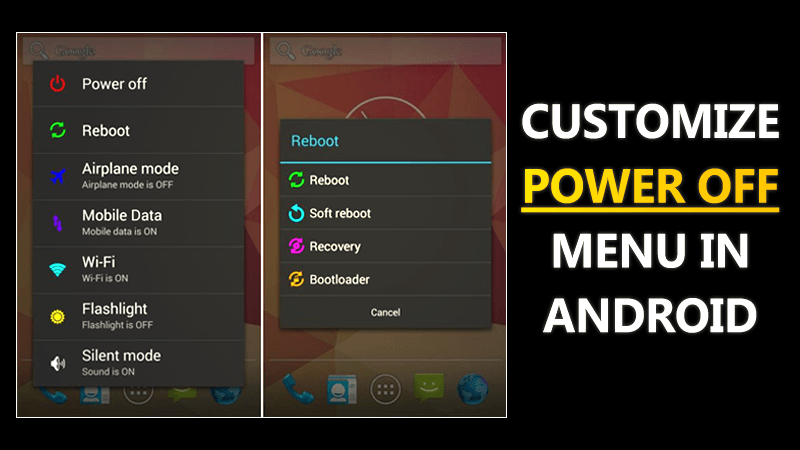
Sous Android, lorsque vous appuyez longtemps sur le bouton d'alimentation, vous disposez généralement des options 3-4, qui redémarrent et s'éteignent, ainsi que d'autres options telles que la modification du profil, etc. Toutefois, si vous êtes un utilisateur expérimenté et que vous avez routé votre appareil Android, vous devez savoir qu'il est nécessaire de démarrer en mode de récupération ou de démarrage en mode de téléchargement. Ces fonctions peuvent être ajoutées à l'option du bouton d'alimentation pour vous permettre de passer facilement à cette option directement en appuyant sur Appuyez sur le bouton d'alimentation et sélectionnez ces options. Donc, vous devez jeter un oeil à ce guide.
Comment personnaliser votre menu "Shutdown" Android avec plus d'options
La méthode est très simple et vous n'avez besoin que d'un appareil Android doté d'une routine permettant d'exécuter un programme d'installation Xposed sur votre appareil. Une fois Xposed installé, le module Xposed sera utilisé pour modifier les options d’option d’alimentation par défaut de votre appareil Android. Pour cela, suivez le guide ci-dessous.
Étapes pour modifier les options du bouton d'alimentation par défaut avec le module Xposed:
Étape 1. Tout d’abord, vous avez besoin d’un système d’exploitation Android doté de privilèges root, dans lequel Xposed ne peut être installé que sur un système d’exploitation Android. Tournez votre Android Allez-y et obtenez un excellent accès utilisateur sur votre appareil Android.
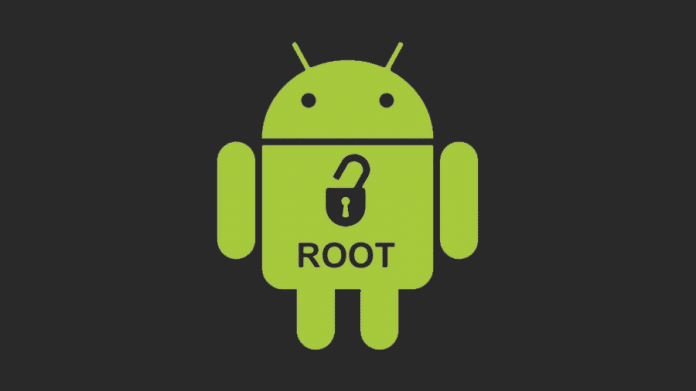
Étape 2. Après avoir effectué une routine pour votre appareil Android, vous devez Installer Xposed Sur votre appareil Android, la procédure est longue.
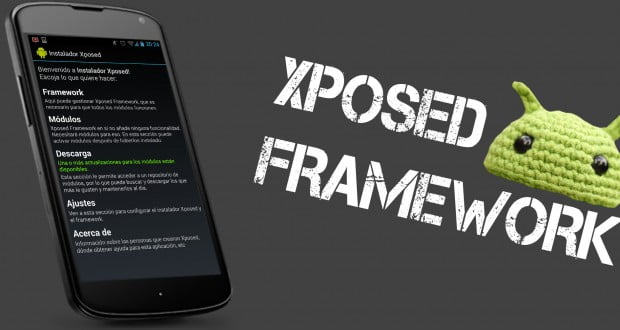
Étape 3: Maintenant que vous avez placé la fenêtre Xposed sur votre appareil Android, vous n'avez plus besoin que d'une application. Module Xposed Advanced Power Menu Ce qui vous permet d'éditer les options d'alimentation. Cette application a permis à l’outil d’installation Xposed d’apporter cette modification aux paramètres et aux fichiers du système.
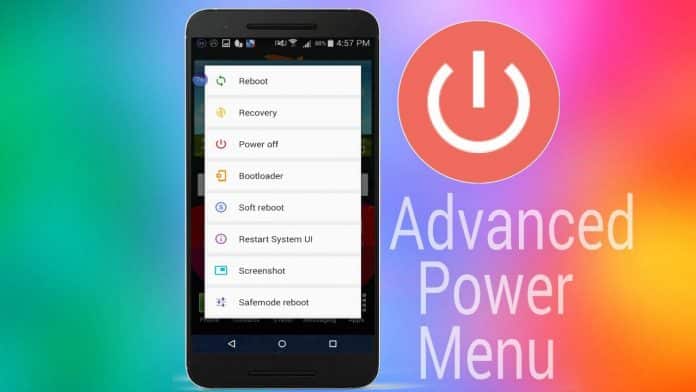
Étape 4. Vous allez exécuter l'application et vous verrez maintenant beaucoup d'options comme des options anti-vol et beaucoup plus comme avoir de fausses options de bouton d'alimentation pour la modifier, et cela également en fonction de vos souhaits.
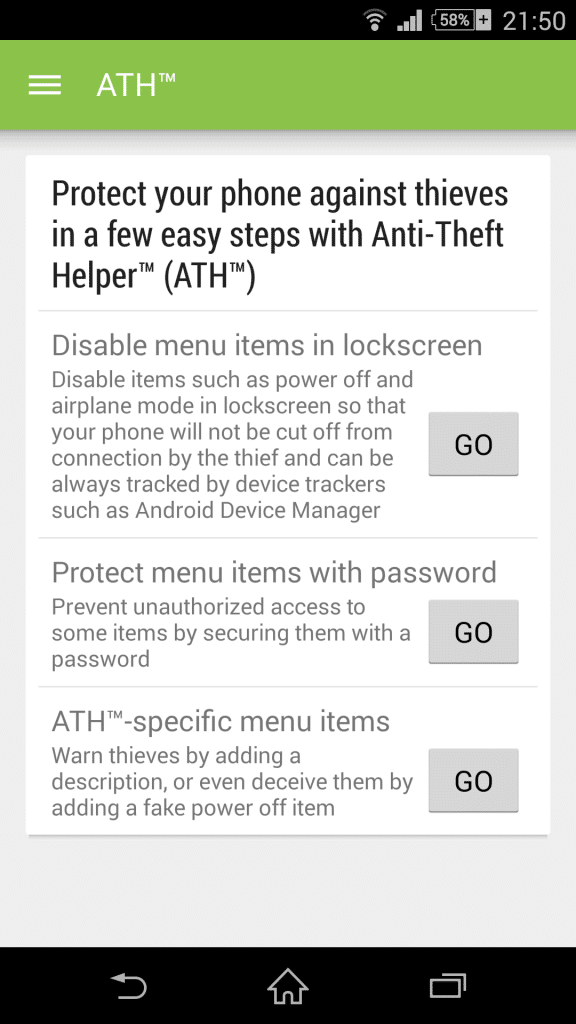
Étape 5. Vous pouvez maintenant même modifier l'option Redémarrer avec l'option d'avoir quelques options de redémarrage supplémentaires, telles que le redémarrage en mode minimal, le chargeur de démarrage et bien d'autres choses pouvant être modifiées à l'aide de cette excellente application.
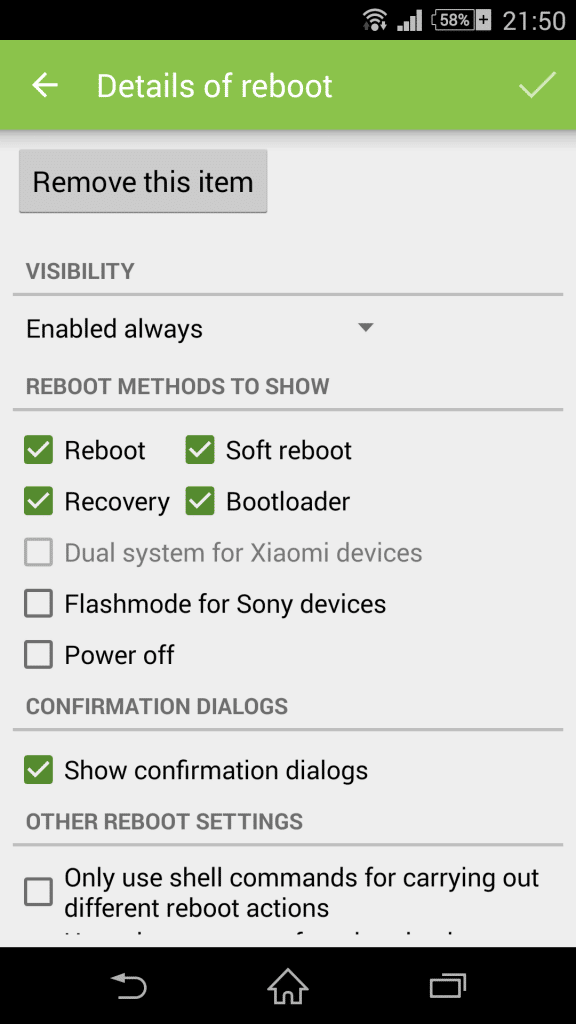
Étape 6. Vous pouvez même ajouter les modes Wifi, Lampe de poche, Veille dans la même option d'alimentation. c'est ça! Si vous avez terminé, vous disposerez désormais de nombreuses options intéressantes, auxquelles vous pourrez facilement accéder en appuyant longuement sur le bouton d'alimentation de votre appareil Android.
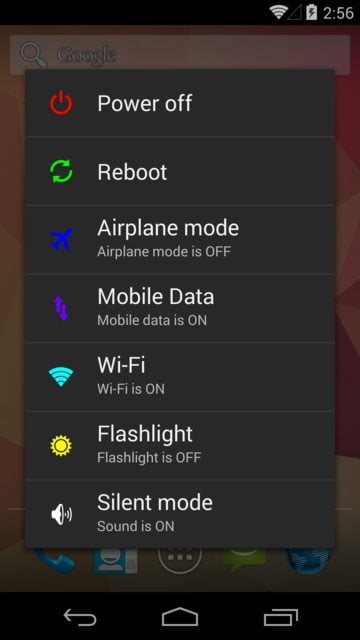
Utiliser le menu Neo Power
Eh bien, cette application est fondamentalement intégrée à Xposed et résout tous vos problèmes. Avec ce module Xposed, vous serez en mesure de personnaliser entièrement le menu Alimentation sous Android, et vous serez pré-chargé avec des icônes de conception et physiques.
Étape 1. Tout d’abord, accédez à la section de téléchargement de votre application Xposed Installer et recherchez NeoPowerMenu. Vous devez installer l'unité sur votre appareil.
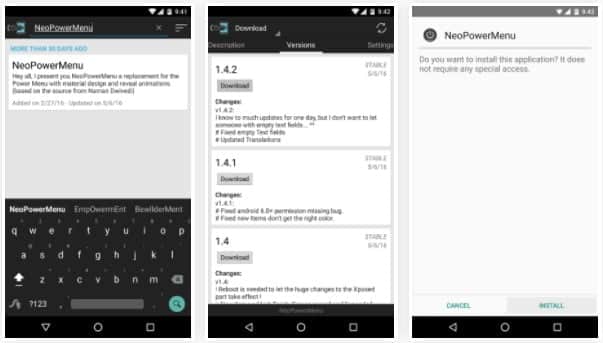
Étape 2. Activez l'appareil et redémarrez votre appareil Android. Après le redémarrage, ouvrez l'application NeoPower Menu et vous devrez accorder un accès d'utilisateur privilégié et autoriser toutes les autorisations demandées.
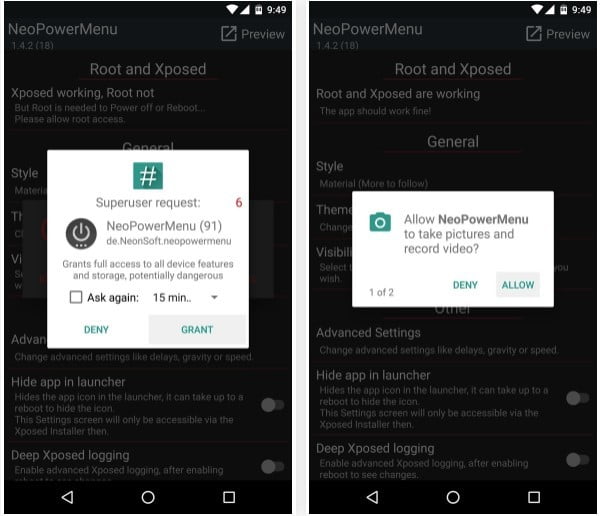
Étape 3. Maintenant, vous verrez l'interface principale de l'application. Vous devez accéder à la section Attribut et choisir la couleur de presque tous les aspects de l'interface.
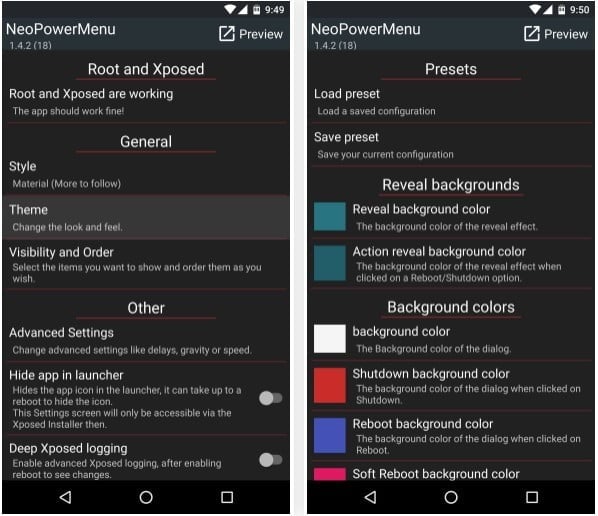
Étape 4. Vous devez maintenant aller à la section "Vision et ordre" et à partir de là, vous devez activer et désactiver les entrées à votre guise. Les entrées que vous activez apparaîtront dans le menu Alimentation.
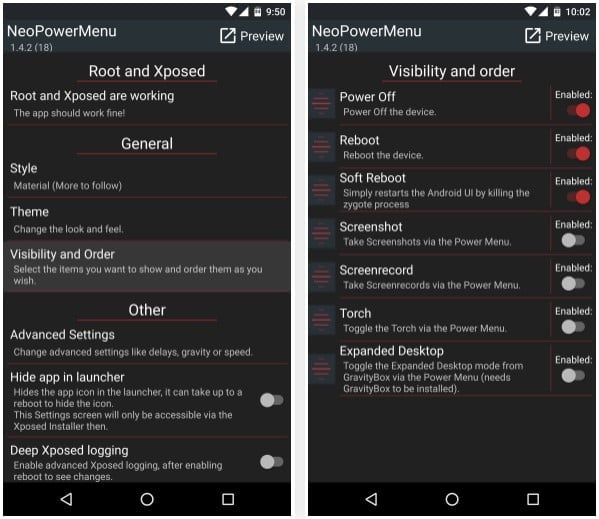
Ça y est, j'ai fini! Vous devez maintenant appuyer longuement sur le bouton d'alimentation de votre smartphone pour ouvrir le nouveau menu d'alimentation. Vous verrez certaines options d'extension telles que Bootloader, Safemode, etc.
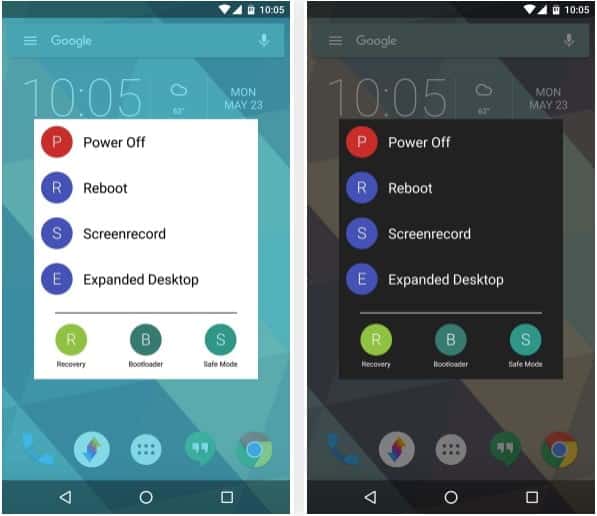
Conclusion
Donc, tout ce qui précède concerne la modification des options du bouton d'alimentation par défaut dans Android. Avec cela, vous pouvez obtenir de nombreuses nouvelles options intéressantes dans vos options d'alimentation par défaut, mais vous pouvez facilement passer à des paramètres distincts en appuyant longuement sur le bouton d'alimentation.
J'espère que vous êtes impressionné par ce guide formidable, partagez-le également avec d'autres. Laissez un commentaire ci-dessous si vous avez des questions à ce sujet.








prêts pour mauvais crédit prêteurs directs prêts de crédit approbation garantie prêts sans crédit[/url]